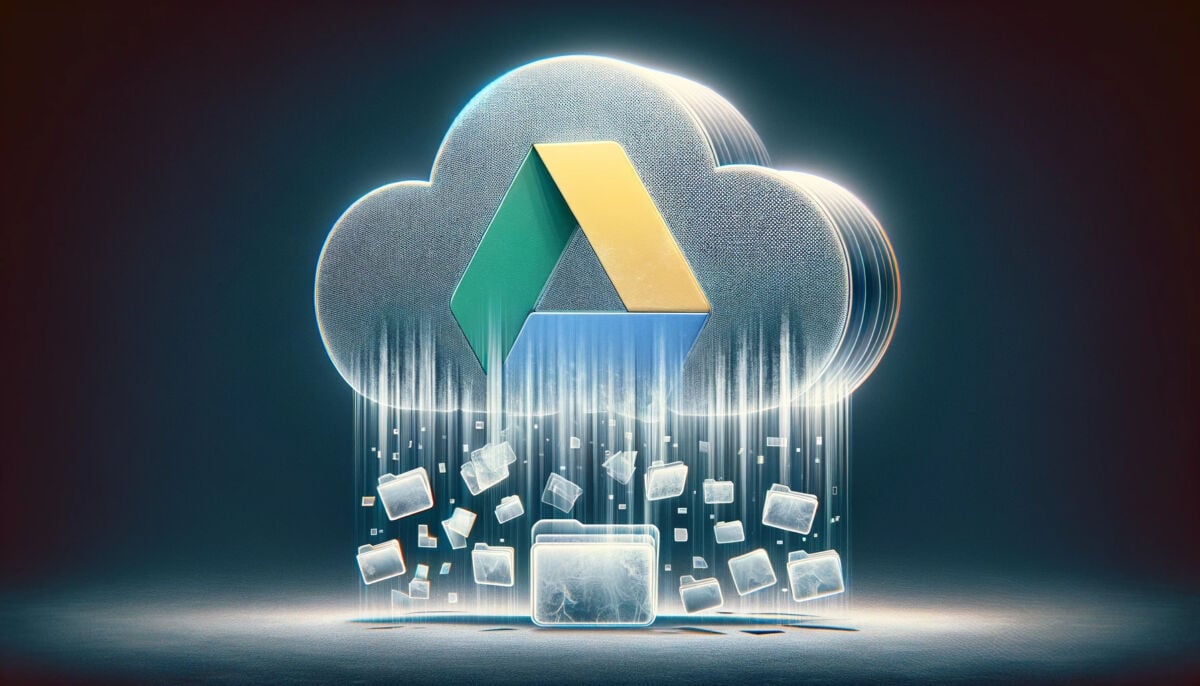
최근 수많은 Google 드라이브 사용자가 다음과 같은 문제를 신고했습니다. 클라우드 서비스에 업로드된 중요한 파일에 대한 액세스 손실. 이러한 현상은 Google 드라이브의 보안 및 신뢰성에 대한 우려를 불러일으켰습니다. 솔직히 말해서, 드라이브에 큰 문제가 발생하는 것은 쉽지 않은 일이지만, 최근에는 많은 사용자들이 오작동에 대한 불만을 토로하고 있습니다. 무슨 일이 일어나고 있는지 봅시다.
이 문서의 주제:
기사 끝에서 업데이트
Google 드라이브에서 점점 커지는 문제: 데이터 및 파일 누락. 회사에서 조사 중
마지막 관계 Google 드라이브에 심각한 문제가 있음을 나타냅니다. 사라졌다 di 파일. 여러 사용자가 Google 지원 포럼에 업로드된 파일이 클라우드 서비스에서 완전히 사라진 것처럼 보인다고 보고했습니다. Google은 영향을 받은 사용자에게 다음을 권고했습니다. 조사 중에는 드라이브를 변경하지 마세요..
한국의 한 사용자가 자신의 모든 파일이 업로드되었다고 Google 지원 사이트에 처음으로 신고했습니다. 2023년 XNUMX월 이후 드라이브에서 사라졌습니다., 폴더나 휴지통에는 표시되지 않습니다. 폴더 구조도 2023년 XNUMX월 상태로 돌아왔습니다. 사용자는 아직은 그렇지 않다고 밝혔습니다. 파일이나 드라이브를 제XNUMX자와 공유한 적이 없습니다. 따라서 원본 파일이 삭제되었거나 소유자가 공유하지 않았을 가능성은 배제됩니다.
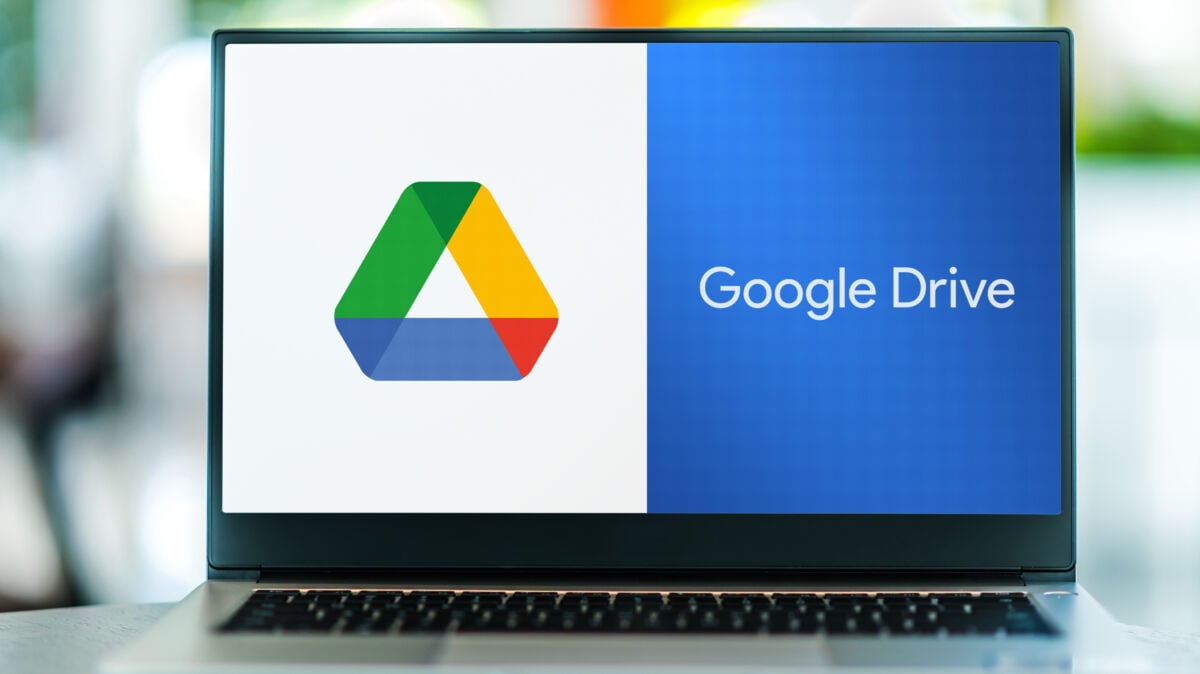
또한 읽기 : Google은 반경쟁 정책으로 브라우저 변경을 강요하고 있습니다.
Google 지원 담당자가 하나를 얻을 수 있었습니다 성명서 회사 대표님이 그러시더라고요. 해당 사건을 조사 중이며 다른 관리자로부터 유사한 보고를 받았습니다. 서비스의. 그 동안 그들은 사용자에게 드라이브 자체 복원을 시도하지 말 것을 권고했습니다.
다른 사용자도 비슷한 문제를 보고하여 추가 지원 스레드를 열었습니다. 한 사용자는 자신의 드라이브에 있는 일부 주요 파일이 완전히 손실되었다고 보고했는데, 이 파일은 제XNUMX자와 공유되지도 않았고 휴지통이나 개정판에도 표시되지 않았습니다. 또 다른 사람이 말했다 드라이브에 있는 일부 파일의 폴더와 하위 폴더만 볼 수 있고 파일 자체는 볼 수 없습니다..
불행하게도, 버전이 지정되지 않았습니다. Google 드라이브의 이러한 문제는 웹 버전이나 앱에서 발생하거나 파일이 컴퓨터의 동기화된 폴더에서만 사라지는 경우에 발생합니다.
무엇을해야합니까?
최근 구글 확인 데스크톱용 Google Drive 서비스의 일부 버전에서 동기화 문제가 발생했습니다. 일부 사용자에게 영향을 미치는 이 이상 현상은 84.0.0.0에서 84.0.4.0까지의 버전에 관련됩니다., 최신 버전은 13월 XNUMX일에 출시되었습니다.
이러한 오작동을 겪는 사용자를 위해 Google은 데이터 손실을 방지하기 위한 구체적인 지침을 제공했습니다. 첫째, 데스크톱용 Google Drive 계정에서 로그아웃하지 않는 것이 중요합니다. 또한 Google에서는 특별히 권장합니다. 애플리케이션 데이터 폴더를 삭제하거나 이동하지 마십시오. 운영 체제에 따라 다른 위치에 위치:
- Windows의 경우 %USERPROFILE%\AppData\Local\Google\DriveFS에 있습니다.
- macOS의 경우 ~/Library/Application Support/Google/DriveFS에 있습니다.
Google이 제공하는 또 다른 중요한 팁은 데이터가 포함된 폴더의 백업 복사본을 만듭니다. 이 단계는 동기화 문제에 대한 최종 솔루션을 찾아 구현하는 동안 정보 보안을 보장하는 데 중요합니다.
UPDATE
데스크톱용 Google Drive에서 파일을 복구하는 방법
구글 우리에게 의사 소통 드라이브에서 파일을 복구하는 공식(확실해 보이는) 솔루션:
- 최신 버전의 데스크톱용 Drive(버전 85.0.13.0 이상)를 컴퓨터에 다운로드합니다.
- 윈도우용
- macOS의 경우
- 응용 프로그램을 실행
- 메뉴 또는 시스템 트레이에서 데스크톱용 Drive 아이콘을 클릭합니다.
- 버튼을 누르고 있어 변화 그리고 클릭 설정 .
- 선택하다 "백업에서 복구".
- 복구가 시작되면 다음 알림 중 하나가 표시됩니다.
- 회복의 시작
- 백업을 찾을 수 없습니다.
- 백업이 발견되면 잠시 후 다음 알림 중 하나를 받게 됩니다.
- 복구 완료
- 디스크 공간 부족
- 디스크 공간이 충분하지 않은 경우 필요한 공간을 확보하고 절차를 다시 실행하십시오.
- 더 많은 공간이 있는 드라이브가 있는 경우 명령줄(이 단락의 소개에 있는 링크를 참조하세요.) 다른 복구 파일 위치를 지정합니다.
- 복구가 완료되면 데스크톱에 Google Drive Recovery라는 동기화되지 않은 파일이 있는 새 폴더가 표시됩니다.









컴퓨터(Android 앱의 경우 온라인)에서 Google을 사용하지 않는 경우에도 폴더를 다운로드할 수 있습니다. Setki zdjęć.
Jest jakiś sposób na ich odzyskanie?